2 cách dễ dàng để làm mờ nền trong Webex [Máy tính để bàn/Di động]
Học cách làm mờ nền trong Webex để loại bỏ tình trạng lộn xộn xung quanh là điều cần thiết. Việc tiến hành một cuộc họp trực tuyến, chẳng hạn như qua Webex, có thể là một vấn đề khó khăn đối với một số người, vì bạn cần chuẩn bị nền tảng gọn gàng và chuyên nghiệp. Bạn sẽ đồng ý rằng việc có bối cảnh không phù hợp có thể tác động tiêu cực đến những người tham gia. Nhờ bài đăng này, bạn sẽ biết cách có thể làm mờ nền trong Webex mà không lãng phí thời gian.
Danh sách Hướng dẫn
Cách làm mờ nền trong Webex trên Windows/Mac Làm mờ nền trong Webex để bảo vệ quyền riêng tư (Android/iPhone) Mẹo ghi Webex với nền mờ FAQsCách làm mờ nền trong Webex trên Windows/Mac
Đã qua rồi cái thời bạn ngại mở máy ảnh vì phông nền lộn xộn trong cuộc họp trên Webex. Giờ đây, bạn có thể bắt đầu hạn chế và duy trì quyền riêng tư của môi trường xung quanh bằng cách tìm hiểu cách làm mờ nền trong Webex.
Quy trình này giống nhau đối với máy tính Windows và Mac, vì vậy bạn sẽ không có gì phải lo lắng. Nếu đã sẵn sàng, đây là cách truy cập nền Webex trên Windows và Mac, cho cả trước khi tham gia cuộc họp và trong cuộc họp:
Làm mờ nền trong Webex trên Windows/Mac trước khi tham gia cuộc họp:
Bước 1.Chạy ứng dụng Webex trên máy tính để bàn của bạn. Nhấp vào nút "Cuộc họp" để được chuyển hướng đến trang "Xem trước".
Bước 2.Từ đó, nhấp vào nút "Thay đổi nền" ở góc trên cùng của cửa sổ xem trước. Khi một hộp bật lên xuất hiện, hãy chọn tùy chọn "Làm mờ" để làm mờ nền của bạn. Bạn cũng có thể chọn bất kỳ hình nền ảo nào được cung cấp trong danh sách.
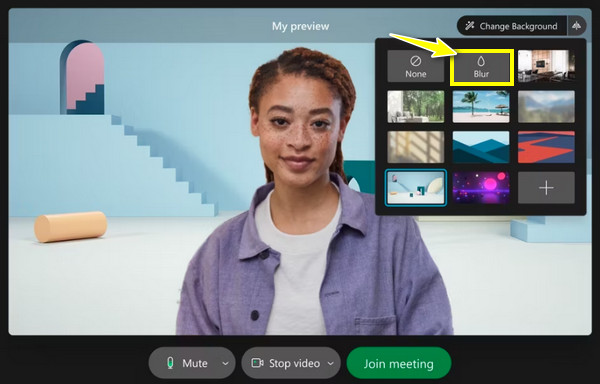
Làm cách nào để làm mờ nền trong Webex trên Windows/Mac trong cuộc họp?
Bước 1.Sau khi bắt đầu cuộc họp, hãy di con trỏ qua các nút "Thêm", sau đó chọn "Thay đổi nền ảo" trong danh sách.
Bước 2.Bây giờ, trên cửa sổ nhỏ "Cài đặt", đã đến lúc chọn "Máy ảnh" của bạn; thì bạn sẽ thấy bên dưới video của bạn trông như thế nào ở đầu bên kia.
Bước 3.Bên dưới danh sách nền, chọn tùy chọn "Làm mờ" từ dòng đầu tiên. Sau đó, nhấp vào nút "Áp dụng" để lưu lựa chọn và làm mờ nền của bạn.
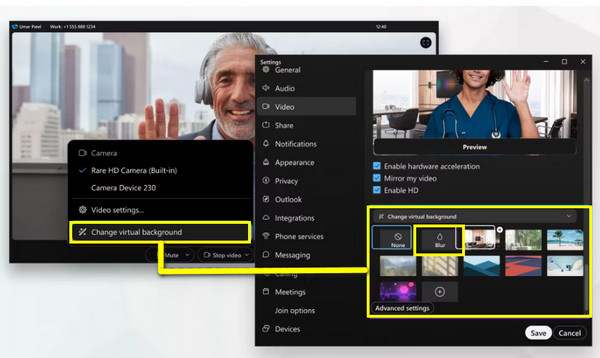
Làm mờ nền trong Webex để bảo vệ quyền riêng tư (Android/iPhone)
Giả sử bạn không có máy tính và chỉ có Android và iPhone mới hỗ trợ bạn tham gia cuộc họp Webex. Bạn có thể làm mờ nền trong phiên bản di động Webex không? Đúng! Thực hiện theo các bước chi tiết dưới đây.
Làm cách nào để làm mờ nền trong Webex trên iPhone?
Trước khi sử dụng Webex và bắt đầu cuộc họp, hãy xác nhận rằng bạn đang sử dụng mẫu iPhone 7 trở lên. Nếu vậy, đây là cách bạn có thể sử dụng nền mờ trong Webex trên iPhone:
Bước 1.Khi bạn đã khởi chạy ứng dụng Webex trên iPhone của mình, hãy nhấn vào nút "Video" và chuyển đến tùy chọn "Nền ảo".
Bước 2.Trong số tất cả các lựa chọn nền, hãy nhấp vào nút "Làm mờ" để ẩn môi trường xung quanh bạn bằng cách làm mờ chúng.
Bước 3.Sau tất cả, hãy nhấn vào nút "Áp dụng" và bắt đầu thêm hoặc mời những người tham gia dự kiến.

Làm cách nào để tạo nền mờ Webex trên Android?
Trên Android, bạn có các tùy chọn sử dụng hình ảnh của mình hoặc làm mờ nó để thay thế môi trường xung quanh lộn xộn. Để có được khả năng này, hãy đảm bảo Android của bạn chạy phiên bản 9.0 trở lên. Trong trường hợp đó, hãy tìm hiểu 2 cách dễ dàng để làm mờ nền trong phiên bản Webex Android bên dưới:
Phương pháp 1: Nếu bạn đang ở trong cửa sổ "Xem trước", hãy nhớ nhấn vào "Nền ảo". Trong số tất cả các tùy chọn, hãy chọn nền "Blur".
Phương pháp 2: Nếu bạn đã tham gia cuộc họp, hãy nhấn vào nút "Video" rồi chọn "Nền ảo" rồi chọn hiệu ứng "Làm mờ".
Cuối cùng, nhấp vào nút "Bắt đầu video của tôi" và hiển thị cho người tham gia nền mờ của bạn trong Webex.
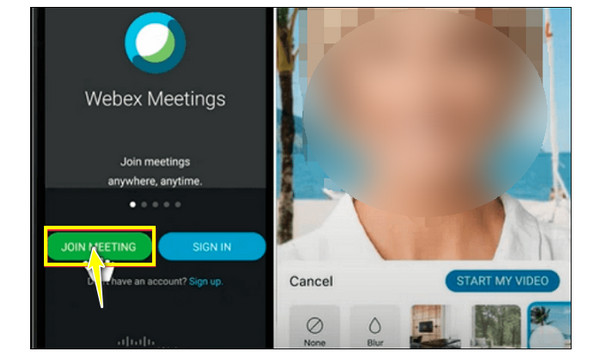
Mẹo ghi Webex với nền mờ
Thật vui vì cuối cùng bạn đã học được cách làm mờ nền trong Webex trên phiên bản máy tính để bàn và thiết bị di động. Tuy nhiên, nếu bạn cũng cần ghi lại cuộc họp Webex vì một thành viên không thể tham dự thì đây là nơi AnyRec Screen Recorder đi kèm. Trình ghi màn hình tuyệt vời này cung cấp các tùy chọn ghi toàn diện để ghi lại tất cả các cuộc họp Webex của bạn trong khi vẫn giữ được hiệu ứng nền mờ đó. Nó cho phép bạn chụp cả màn hình và webcam cùng một lúc mà không ảnh hưởng đến chất lượng. Ngoài ra, với các tính năng mạnh mẽ, nó đảm bảo trải nghiệm ghi âm mượt mà xuyên suốt. Hãy sử dụng nó để ghi lại Webex với nền mờ của bạn ngay bây giờ.

Ghi lại cuộc họp, âm thanh và webcam trên Webex với nền mờ.
Một số định dạng đầu ra được cung cấp để xuất các cuộc họp Webex đã ghi.
Điều chỉnh kích thước, vị trí của webcam, v.v. trong quá trình ghi Webex.
Loại bỏ những phần không cần thiết của Webex ở đầu và cuối.
100% Bảo mật
100% Bảo mật
Bước 1.Sau khi mở AnyRec Screen Recorder, chọn tùy chọn "Video Recorder" trên màn hình chính. Sau đó, nếu bạn mong muốn ghi lại cuộc họp Webex với toàn bộ màn hình, chọn tùy chọn "Đầy đủ".
Bước 2.Dù bằng cách nào, vui lòng tiếp tục bật các tùy chọn, chẳng hạn như "Âm thanh hệ thống" để ghi âm thanh cuộc họp, nút chuyển đổi "Micrô" để ghi âm giọng nói của bạn và nút chuyển "Webcam" để ghi video của bạn.
Bước 3.Sau tất cả những điều đó, hãy nhấp vào nút "REC" một lần hoặc trước khi cuộc họp bắt đầu. Đảm bảo nền mờ của bạn được thiết lập trên Webex. Khi đang họp, bạn có thể chụp ảnh màn hình, tăng/giảm âm lượng, v.v.
Bước 4.Nếu hoàn tất, hãy nhấp vào nút "Dừng" để được chuyển hướng đến "Xem trước". Xem cuộc họp Webex được ghi lại của bạn ở đó và xem liệu có việc gì cần làm không. Nhấp vào nút "Xong" để lưu tệp của bạn.
FAQs
-
Những công cụ nào khác có thể làm nền cho Webex?
Để có hình nền tùy chỉnh độc đáo của bạn, hãy cân nhắc sử dụng AnyRec Video Converter để tạo hình nền. Trình chỉnh sửa nhẹ và miễn phí này đi kèm với tất cả các chức năng chỉnh sửa mà bạn có thể thấy ở các đối thủ cạnh tranh trả phí khác.
-
Yêu cầu để làm mờ nền trên PC là gì?
Để tải nó trên Windows, hãy đảm bảo PC của bạn chạy hệ điều hành Windows 10 64-bit trở lên. Nó có RAM 4GB trở lên. Còn driver đồ họa Intel thì phải sử dụng phiên bản 26.20 trở lên.
-
Tại sao tôi cần làm mờ nền trong Webex?
Bạn nên cân nhắc việc làm mờ nền để giảm thiểu sự xao lãng có thể nhìn thấy trên phông nền và tập trung vào người thuyết trình hoặc nội dung. Ngoài ra, bạn có thể duy trì quyền riêng tư của mình khi đang họp; nó cũng thể hiện tính chuyên nghiệp rằng bạn phải dành thời gian để có một không gian xung quanh không bị phân tâm.
-
Tôi có thể ghi lại cuộc họp Webex trực tiếp không?
Đúng. Có thể ghi lại cuộc họp Webex nếu bạn muốn chia sẻ hoặc xem nó sau. Tuy nhiên, điều này có thể được thực hiện nếu bạn là người chủ trì hoặc đồng chủ trì cuộc họp. Nếu không, bạn có thể nghĩ đến một trình ghi màn hình có sẵn.
-
Webex hỗ trợ định dạng nào khi tự thêm nền hình ảnh?
Nếu bạn muốn thêm nền ảo hình ảnh hoặc video của riêng mình, hãy đảm bảo rằng nó được lưu ở định dạng JPG, JPEG, JPE, PNG, GIF, MOV và MP4.
Phần kết luận
Bạn thấy đấy, cả hai cách, máy tính và thiết bị di động, việc chọn hình nền ảo đều rất đơn giản. Vì vậy, để có trải nghiệm cuộc họp ảo Webex tuyệt vời mà không có phông nền lộn xộn, hãy làm mờ nền trong Webex ngay hôm nay. Hơn nữa, nếu bạn cần ghi lại cuộc họp Webex quan trọng của mình hoặc các hoạt động trên màn hình khác, thì trình ghi màn hình và webcam tốt nhất, có tên AnyRec Screen Recorder, sẽ không làm bạn thất vọng. Bạn chắc chắn sẽ choáng váng hơn khi trải nghiệm chất lượng quay video mượt mà và tuyệt vời của nó. Tải xuống miễn phí ngay bây giờ để làm mờ thông tin nhạy cảm khi ghi màn hình!
100% Bảo mật
100% Bảo mật
